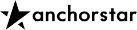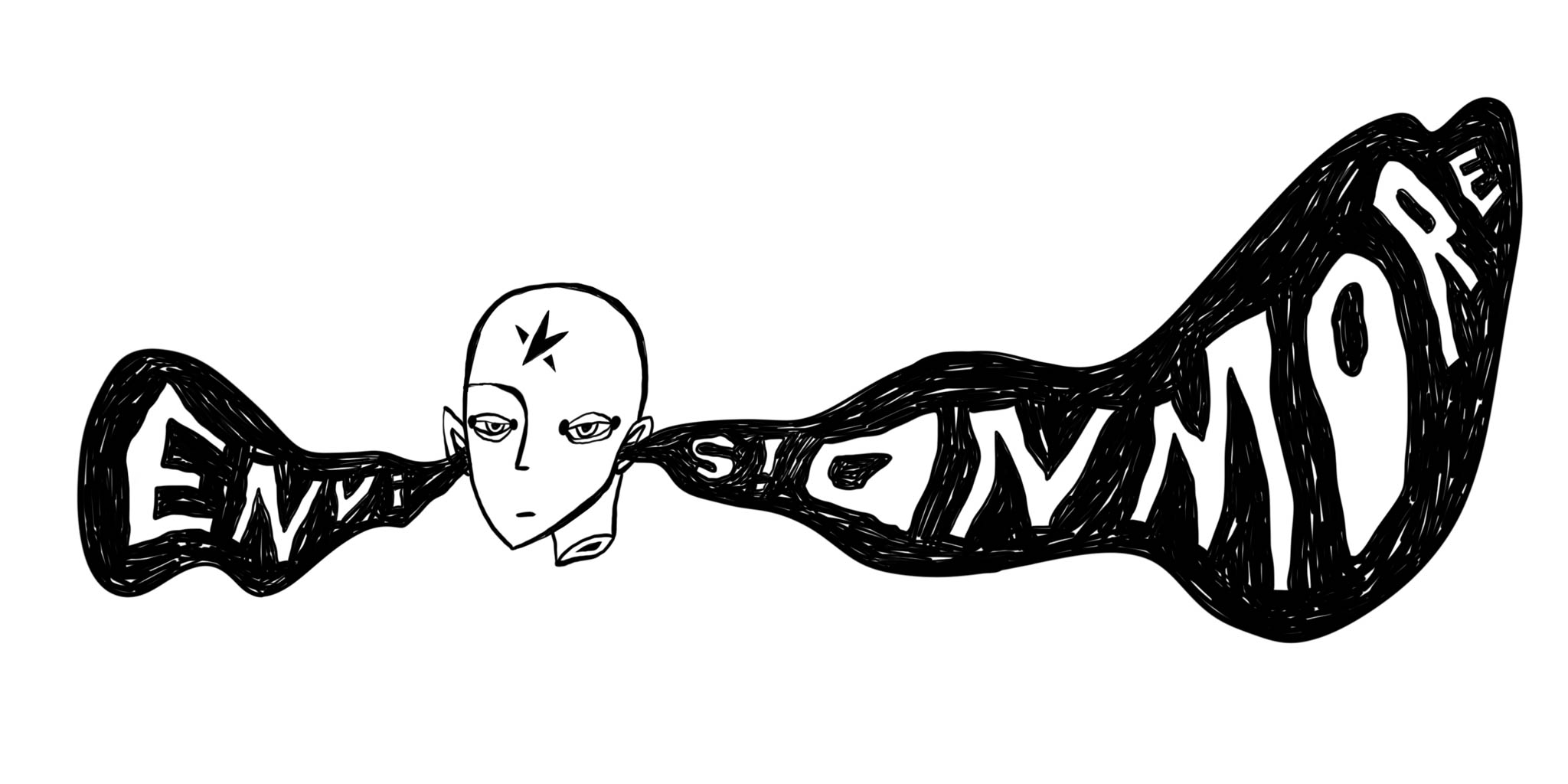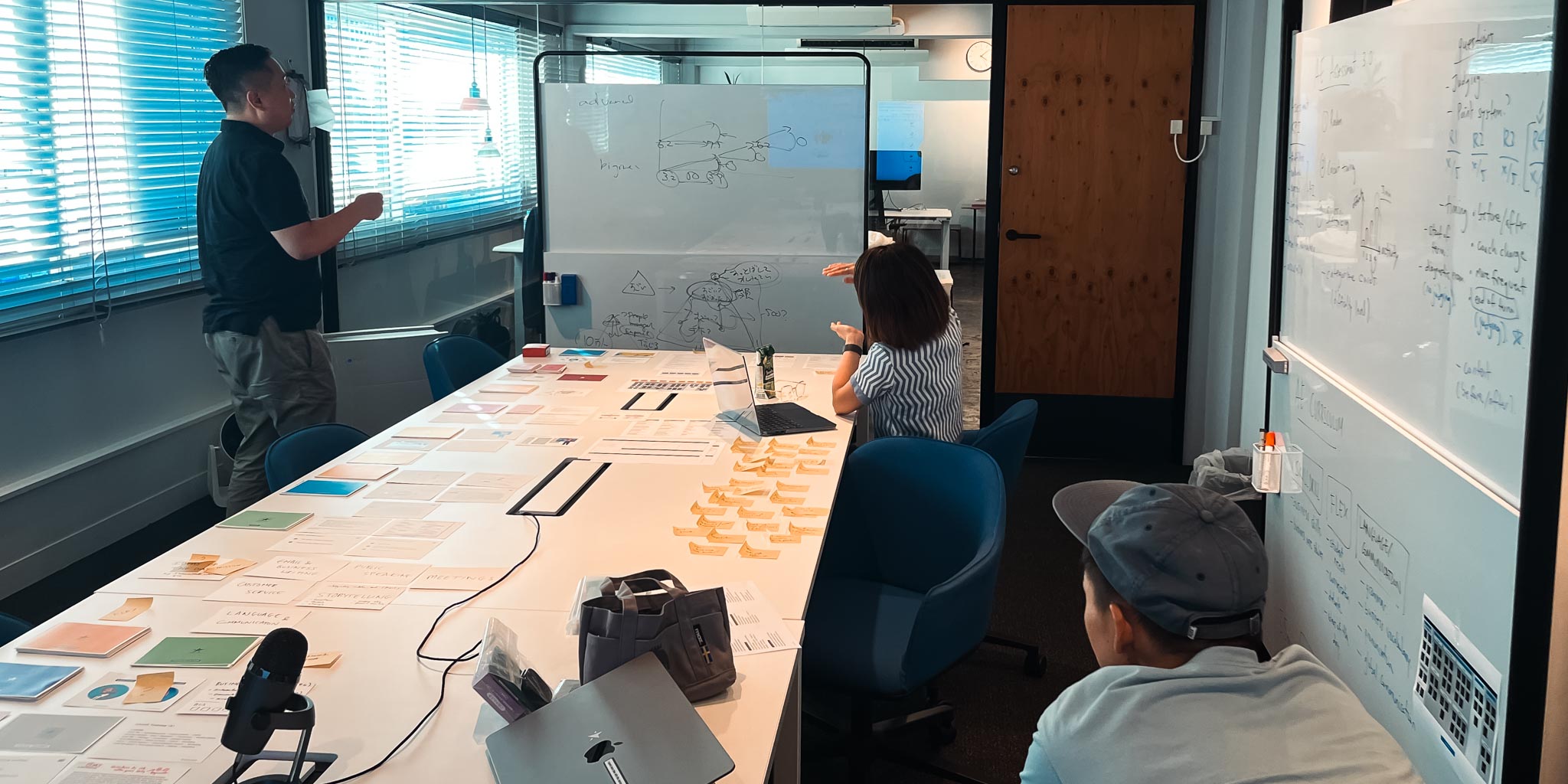- English
- 日本語
アンカースターには動画配信スタジオがあります。今回は、スタジオ作りのプロセスについてご紹介します。いままではプロにしか手が届かなかった様な素晴らしい機材を、素人でも簡単に購入することができるようになりました。入念なリサーチを基に適切な機材を揃えていくことで、とてもハイクオリティな音声収録や動画配信が実現できることをお伝えできればと思います。
本題の前に、スタジオを作ることになった経緯について説明します。以前、ニューヨークに出張にいった際に、The Lot Radioという、とても小さな公園に置いてあるコンテナの中に設けられた動画配信スタジオを見学したことがありました。コンテナの中にはDJブースが常設されていて、プロ・アマ問わず、誰でも自由にそのDJブースを使って世界中にDJプレイを配信することができる仕組みになっています。コンテナの側面にはドーナツ屋さんがあり、周りにはベンチもあります。時には誰もいない、時はたくさんの人が集まる公園で、24時間356日、多様なDJが交代で各々の音を鳴らし、発信しています。


そんなThe Lot Radioの取り組みがとてもかっこよかったので、東京にもこんなコンテナ型スタジオが作れたらいいね、とチームで話していました。以下は、当時描いたイメージ図です。
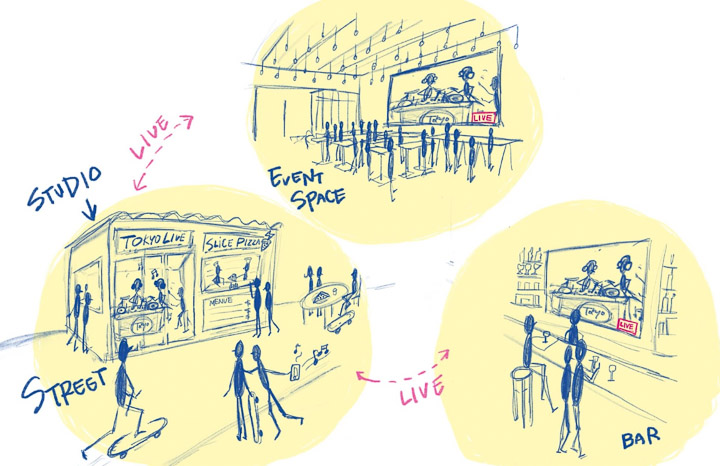
スーツを着ている人たちが行き交う東京のビジネス街のど真ん中に異様な雰囲気のスタジオがあって、そこに世界中からDJ達が集まってきてターンテーブルを回して、それがライブ配信される。そんな想像をしていました。
想像をふくらませるのは簡単ですが、実際に本格的な動画配信スタジオを作るとなると、知識も経験も全くありません。そこで、まずは自分たちで小さなスタジオを社内に作ってみようということになりました。こうして「アンカースタースタジオ」プロジェクトがはじまりました。
1.スタジオ構築の目的を決める
2.模範を見つける
3.予算を決めて、計画を立てる
4.機材紹介、機材を買う際の思考プロセス
5.運用と改善
1.スタジオ構築の目的を決める
冒頭でもお話したように、アンカースタースタジオのイメージは、すでになんとなくできていました。
「本格的な機材によって、動画収録・音声収録・ライブ配信ができること。初心者にも使いやすい構成であること。出来上がる動画は、誰もが驚くハイクオリティであること。そしてもちろん、限られた予算の中に収めること。」
過去のハロウィンの記事や、商品開発をした記事なども読んでいただければわかると思いますが、アンカースターでは常に「本物であること」を大切にしています。
みなさんも、動画配信スタジオを作ることになったら、上記のように、どのようなコンセプトか、何を実現したいのかを「言語化」してから制作に入ることをおすすめします。そうしないと、選べる機材の幅が広すぎて、どこから手を付けたら良いのかわからなくなってしまいます。私たちが考慮した点を以下にまとめたので、参考にしてください。
・映像か、音声か、両方か
・収録できればいいのか、ライブ配信をしたいのか
・パソコンの画面なども配信するのか
・出演(収録)する人物は1名か複数か
・予算、クオリティ、使い勝手、何を優先するか
・人が映るのか、人以外も取りたいのか(物撮りや、手元の撮影など)
・スタジオの場所は常設か、仮設か
・防音環境はどこまでつくれるか
・窓のない環境をつくれるか
・誰が使うのか
・安全面、セキュリティ、整理整頓など

実は、アンカースタースタジオも今まだ完成したとは言えません。上記のことは概ねできるようになりましたが、まだまだ、新しい使いみちを思いつく度に、機材のアップデートをしたり、物足りない部分の改善を行っています。当初のスタジオからどのようにアップデートし続けているかについては、後で説明していきます。
最初からすべてを実現するのは難しいので、まずは使い方を定めることにします。私たちは、まず「人が話しているところを配信したい」というシンプルな目的を決めました。
2.模範を見つける
アンカースターでは、なにかをゼロから作るとき、模範を見つけることを最も大事にしています。今回もThe Lot Radioというイメージはあったものの、The Lot Radioは模範にできるような機材の情報までは開示してくれていません。より詳しく、どのような機材を使うべきか、具体的にわかる模範を探すところからはじめました。
アンカースタースタジオの模範となった先生(YouTuber)はTom Buckさんです。
Tom Buckさんは、カリフォルニアの高校でデジタルメディアを教えていた先生で、自称オーディオ/ビデオ機器のオタクで、今はフルタイムのYouTuberです。その先生が、長年試してきた、様々な機材について紹介しているYouTubeがありました。自宅のスタジオをベースに、すべてを教えてくれています。
Tom Buck先生のYouTubeをみると、一つ一つの動画が、カメラ、レンズ、マイク、照明、防音、編集、パソコンのソフト、などのトピックにわかれています。これらを、すべて何度も繰り返し観て、メモを取り、先生が使っている機材のリストを作りました。先生のスタジオは、予算感や実現したいクオリティなどが、私たちの想像しているものと近かったのです。Tom Buck先生のスタジオを、アンカースターに再現することが、最も効率が良くて、間違いも少ないと考えました。
みなさんも、スタジオを作る際には、YouTubeから、模範になるような先生をみつけることを強くおすすめします。Tom Buck先生以外にも、動画配信スタジオを作る過程を紹介しているYouTuberはたくさんいます。以下に、私が見つけた、主に機材やスタジオを紹介している、YouTuberの一覧を掲載しておきます。是非参考にしてみてください。
・Tom Buck(英語)
https://www.youtube.com/c/TomBuck
・Ben Johnson(英語)
https://www.youtube.com/c/benjohnsoncreative
・JustinBrown – Primal Video (英語)
https://www.youtube.com/c/Primalvideo
・Yusuke Okawa大川優介(日本語)
https://www.youtube.com/c/YusukeOkawa
・高澤けーすけ(日本語)
https://www.youtube.com/c/KeisukeTakasawa
3.予算を決めて、計画を立てる
スタジオの機材を揃えるには、お金がかかります。とはいえ、いろいろなYoutuberを研究しても、予算はピンきりです。カメラはiPhoneで、品質の良いUSBマイクと、自撮り用の照明を、普段使っているノートパソコンに接続するだけでも、もちろん立派な動画配信スタジオと言えます。しかし、アンカースターが目指したスタジオのコンセプトは「本物であること」と「驚かれるクオリティ」です。
それを実現しているのがTom Buck先生でした。先生の機材一式を研究すると、だいたいの予算感が見えてきました。厳密ではありませんが、これから紹介するアンカースタースタジオの当初の予算は100万円くらいです。

以下に、Tom Buck先生と同じスタジオを作るためには何を購入する必要があるのか、を全てリストアップしました。
映像関連
・デジタル一眼レフカメラ
・一眼レフカメラに付けるレンズ
・カメラを載せる三脚
・三脚の上で、カメラを自由自在に動かせるようにする雲台
音声
・マイク
・マイクを取り付けるアーム
・複数のマイクからの入力をまとめて、音量やエフェクトなどの調整を行うミキサー
照明
・メイン照明(キーライト)
・メイン照明を支えるスタンド
・サブ照明(フィルライト)
・サブ照明をを支えるスタンド
・アクセント照明(バックライト)
・アクセント照明を支えるスタンド
編集
・ライブ配信に使うパソコン
・パソコンのモニター
・音声を確認するためのスピーカー
その他
・上記をすべてつなぐケーブル類
・収納
・カメラなどの精密機器を湿気から守る防湿庫
・原稿を読むためのプロンプター
4.機材紹介、機材を買うときの思考プロセス
アンカースタースタジオの機材と、どのような思考プロセスで購入したかについて、ご紹介をします。
<撮影機材/備品>
・カメラ(ボディ本体): Canon EOS R
カメラについては、配信する映像の根幹となるものです。2022年10月現在、EOS Rは発売からだいぶ時間がたっているのですが、まだまだ現役機種。それなのに値段はかなり手頃。フルサイズという大きなセンサーを搭載しているので、スマホでは難しい、解像度の高い、美しい動画を撮ることができます。レンズが交換することができるタイプのカメラなので、将来的にレンズをアップデートしていけば、新しい映像も作っていくことができます。Tom Buck先生も初期の頃はこのカメラを複数台使っていたのも決め手に。実売22万円程度。
・レンズ: Sigma 24mm 1.4 Art Lens
カメラも大事ですが、レンズはもっと大事。カメラがもう一台買えてしまうくらいの金額に驚きましたが、実際に使ってみて、その明るさと透明感に納得しました。本物のクオリティを出すために、機材の中ではレンズの優先度はとても高いです。このレンズはズームレンズではないので、画角が固定されてしまいます。カメラと演者の距離を自由に調整できる部屋であることが必須条件です。SigmaのレンズをEOS Rでも使えるようにするためには、アダプター(EF EOS-R)を用意する必要があるのでご注意ください。実売12万円程度。

・三脚: Manfrotto 055プロアルミニウム三脚3段 MT055XPRO3
本格的なカメラとレンズはかなりの重量があります。よって三脚は重いカメラを載せてもしっかりと倒れないことが大事でした。また、貧弱な三脚を使うと、部屋の小さな揺れを拾ってしまって、画面が揺れてしまいます。スタジオに常設し、持ち運ぶ予定も無いので、重くてがっしりとして、かつ操作性に優れているものを選びました。実売4万円程度。
・雲台: Manfrotto プロフルード ビデオ雲台 60mm フラットベース MVH500AH
雲台はカメラと三脚の間に使うもので、文字の通り、まるで雲の上にカメラを置いているように、カメラをスムーズに、揺らさずに自由に動かすことができる台のことです。動画を撮影しながらカメラを上下左右にスムーズに動かすためには、高性能なビデオ雲台が必要です。実売2万円程度。
・マイク: RODE VideoMic GO II
マイクは、出演者の目の前に設置する、いわゆるカラオケ方法と、集音マイクで上方から収録する方法があります。アンカースターのスタジオでは、どちらのタイプのマイクも揃えましたが、普段使いでは、集音マイクで収録する方が出演者が多少動いても大丈夫なので、便利です。RODEのマイクはリーズナブルなのに高性能で、なによりかっこいいです。実売2万円程度。
・マイクアーム: RODE PSA1
マイクアームには、様々な重さのマイクを付けたときにも、簡単にアームの位置が的確に固定されることが最も大事です。アームが少しずつ下がってきてしまったり、逆に跳ね上がってしまったりすると、常にマイクの位置を気にしなければならなくなります。アームがある程度長いことも大事で、出演者の顔を隠したくない時や、手元を広く使いたい時は重宝します。こちらももちろん、Tom Buck先生のオススメです。実売1万円程度。
<照明機材>
照明を紹介する前に、プロフェッショナルな撮影で、最も大事な「照明の基本」を簡単にご説明します。
基本となる照明は、
1. 出演者を照らすキーライト
2. 影の量を調整するフィルライト
3. 輪郭を浮き上がらせるアクセントライト(バックライト)
の3つです。照明はとても奥が深くて、私たちも、まだまだ初心者ですが、まずはこの3つのライトを用意すれば、出演者の自然な立体感を出すための準備が整います。
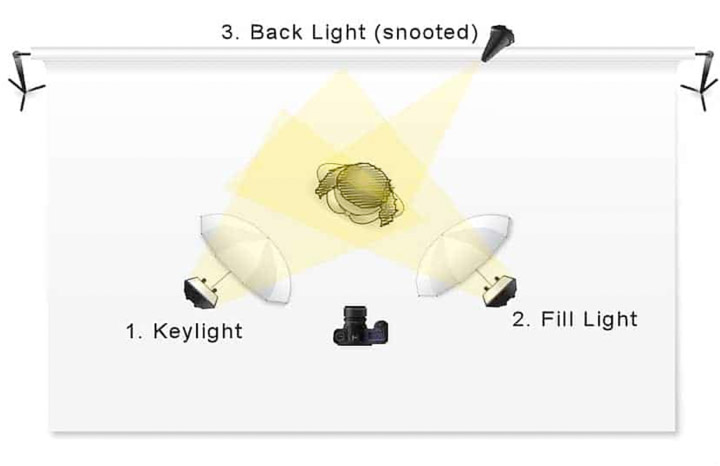
・メイン照明(キーライト): Aputure 120D Mark 2
メイン照明は、安定した発光が得られることはもちろん、光量が適切に調節できること、静かであることなどが大切です。また、光を優しく分散させるために、傘の様な形をした、ソフトボックス(Aputure Light Dome II)を取り付けています。強い光源をスポットライトのように演出者に当ててしまうと、まわりは真っ暗なのに、顔だけ白飛びしてしまいます。実売7万円程度。
・サブ照明(フィルライト): Falcon Eyes Bi-Color RX-18TD
メイン照明で十分に明るくなりますが、それだけだと、影が消えてしまい、全体的にのっぺりとした感じになってしまいます。顔の凹凸は、ある程度影が出るようにしないと、立体感を感じられません。メイン照明とバランス良く陰影を調整するために使うのが、サブ照明です。メイン照明の光量を下げて、サブ照明を反対側から足してあげることで、バランスの良い影をつけて、顔の立体感を調整することができます。ソフトボックスも付属してリーズナブルなFalcon Eyesをチョイスしました。実売4万円程度。
・メイン/サブ照明のスタンドと重り: C Stand + Sandbag
ソフトボックスを装着した照明はとても大きいですし、重いです。絶対に倒れない照明スタンドが必要です。C Standはどこのスタジオでも使っている、大きくて頑丈な照明スタンドです。C StandはSandbag(砂袋)を重しにして、動かないようにします。C Standは様々なメーカーから発売されています。2本購入。実売2万円程度。
・アクセント照明(バックライト): Dracast LED500
アクセント照明(バックライト)は、後ろから被写体に光を当てることで、被写体と空間を分離することができて、輪郭を明確にします。このライトがあるか無いかで映像がぎゅっと引き締まります。こちらは、安価なものでも大丈夫です。実売2万円程度。
・アクセント照明のスタンド: Manfrotto Alu Mini Compact Air-Cushioned Stand
アクセント照明は、被写体に合わせて頻繁に動かしたり、高さを調整するため、軽くて操作しやすいものにしました。実売1万円程度。

<編集関連>
・ライブ配信に使うパソコン: Mac Mini
アンカースタースタジオは収録だけではなく、ライブ配信を行えるようにするためにパソコンが必要です。カメラから入力される映像と、マイクから入力される音声をパソコンが取り込んで、YouTubeやZoomなどを使って世の中に配信することができます。また、収録した動画や音声の編集にもパソコンが必要です。その際には大量のメモリを消費しますので、パソコンのメモリは最大限搭載しておくことが大事です。実売12万円程度。
・パソコンのモニター: LG 34WL75C-B
大型のワイドモニターを用意しました。ライブ配信中は、様々な資料を画面上に出しながら操作する必要があるので、モニターは大きい方が便利です。また、動画編集するにあたっても、横に長いととても編集しやすいです。このモニターはアンカースター社員も普段から使っていて、資料作成などにもとても使いやすいです。もはや、このモニターを使うために出社しています。実売7万円程度。
・音声を確認するためのスピーカー:IK Multimedia iLoud Micro Monitors
パソコンの内蔵スピーカーから音を出すこともできますが、ウェビナーなどで参加者とやり取りをする上では、あまりにも貧弱です。パソコンに接続して使える、スピーカーを購入しました。評判の良い、高性能なものを選びました。実売4万円程度。
<その他>
・上記をすべてつなぐケーブル類
動画配信するにも、編集するにも、音声や映像といった全ての情報をPCに集める必要があります。そのために、全ての機材をPCとつなぐ必要があります。ざっくりとご説明すると、配線は以下のようになっています。
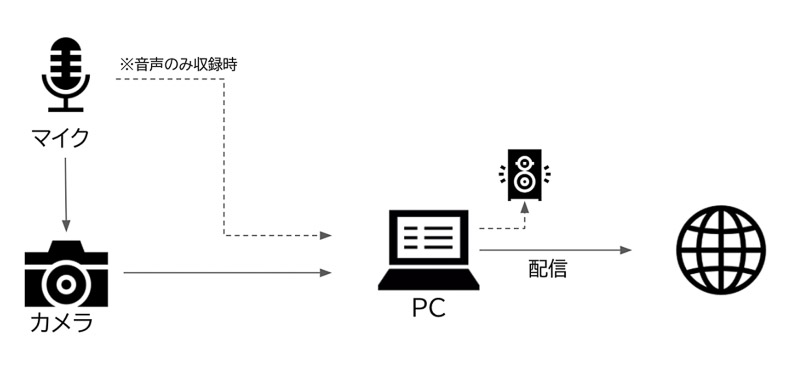
今回は、ミキサーを通さず、マイクとカメラとPCを用いた、基本的な配信のための配線をご紹介します。
・マイクとカメラをつなぐマイクケーブル
カメラのMICという穴に、マイクをつなぎます。マイクから正しく音声が入力されているかどうかは、カメラ上のディスプレイで確認することができます。
・カメラとパソコンをつなぐHDMIケーブル
カメラから出力される映像と音声は、HDMIケーブルを介してパソコンに入力します。パソコンにはHDMIケーブルを入力するポートは付いていないので、Camlinkというアダプターを間に挟んで、HDMI端子をUSB端子に変換します。Camlinkをパソコンは、ウェブカメラとして認識するので、一眼レフカメラで撮影した美しい映像が、通常通りZoomやYouTubeで使えるようになります。
<収納>
・パーツ収納: MEIHOのツールボックス
スタジオを作っていくと、たくさんの小さなパーツやアダプター、ケーブルの収納が必要になります。これらをなくさないように、また、いつでもすぐに使えるようにしておくために、収納しておく必要があります。
私たちが選んだのは、DIY道具や釣り道具などを整理するのに便利な、MEIHOのツールボックスです。丈夫でハンドルが付いていて半透明なので、中になにが入っているのかもすぐにわかります。ハンドルは畳むことができるので、ボックスが重ねられるのも便利です。

・カメラやレンズの収納: 防湿庫
カメラやレンズは、湿気が多いところに放置しておくと、中にカビが生えてしまいます。一度カビが生えてしまうと、それを除去することはほぼ不可能です。オフィスの中に作るスタジオは、温度も湿度も安定していない過酷な環境なので、よりダメージの危険性が高まります。そこで、防湿庫と呼ばれる、年中同じ湿度を保つことができる小さなケースを購入しました。スタジオ使用後、カメラやレンズは必ず防湿庫に収納する運用にしています。
以上が私達が使っている道具のご紹介でした。
5.運用と改善
さて、スタジオが完成し、社内外問わずみんなで使えるようになりました。しかし、いざ運用となると、色々な新しい課題が見えてきます。アンカースタースタジオの機材は、シンプルな構成ではあるものの、満足に使いこなすためには、ある程度は勉強と練習が必要です。操作を覚えるまでは、詳しい人が一緒に同席してあげる必要がありました。また、スタジオ使用後になにをどこに片付けたら良いのかわからず、あっという間にスタジオがぐちゃぐちゃになってしまいました。
セットアップマニュアル、操作マニュアル、クローズマニュアルなど、誰もが安心して機材を扱うことができるようになるための準備こそが、みんなが楽しく使えるスタジオのオペレーションの鍵となります。
また、スタジオを運営していると、原因不明のトラブルも頻発します。
ある日、社内でポッドキャストを収録したときのことです。収録が終わって自分たちの録音を確認していると、後ろにわずかに「ジジジ〜」という音が混ざってしまっていました。こういう問題はよく起こりますが、すぐに、なにが原因なのかはわかりません。
この様な問題が発生し、原因がわからない場合は、ソフトウェアエンジニアが使う「バグの再現」という手順を踏む必要があります。あらゆる原因の可能性を考えて、それらをリストにし、すべての組み合わせを順番に試していくことで、バグ(先程の例でいうとジジジ〜という音)を再現していくという手法です。どの組み合わせでは問題は起きず、どの組合せだと問題が起きるか、を総当り方式で確認していきます。
例えば、先程の「ジジジ〜」問題の場合、
①考えられる原因をすべてリストにする
・エアコン?
・マイク?
・ケーブル?
②原因の組み合わせの全パターンを試す
・エアコンを消してみました。それでも「ジジジ〜」は再現されました。つまり、エアコンが問題ではないことがわかりました。
・マイクを変えてみました。別のマイクでも「ジジジ〜」は再現されました。つまり、マイクが問題ではないことがわかりました。
・マイクケーブルを変えてみました。「ジジジ〜」は再現されませんでした。つまり、マイクケーブルが怪しいことがわかりました。
このように、起こる問題を一つづつ潰していって、少しずつスタジオが改善されていきます。日々、根気よく改善に向き合う必要があります。
おわりに
とても長くなってしまいましたが、アンカースターではこのようにスタジオを運営しています。今ではスタジオを作ってから2年が経とうとしていて、改善を重ねた結果、とてもハイクオリティな映像・音声を撮影できるようになりました。今でも頻繁にスタジオを使っていて、ウェビナーやセミナー配信をしたり、ビデオメッセージを収録したりしています。
いつでも見学可能ですので、気になる方はお問い合わせフォームからいつでもお問い合わせください。